La carte SD est l'une des meilleures options pour stocker en toute sécurité des photos importantes. Cependant, ils sont très fragiles à cause de la perte inattendue. Il sera donc gênant si vous perdez des données de la carte Micro SD.
Mais si vous supprimez accidentellement des photos de la carte Micro SD, est-il possible de récupérer complètement les photos supprimées de la carte SD ? Oui, nous allons montrer comment récupérer des photos de la carte SD complètement et facilement. Continuez à lire et vous saurez la réponse et la solution sur le logiciel de récupération de carte Micro SD.
Dans cet article
-
Partie 4 : Conseils utiles sur la récupération des photos de la carte mémoire
Partie 1 : Pouvez-vous récupérer des photos supprimées de la carte SD ?
1. Raisons de la perte de photos sur carte SD
Il existe de nombreuses raisons pour lesquelles vous pouvez perdre les photos de votre carte SD. Heureusement, quelle que soit la cause de la suppression de vos photos, vous pouvez utiliser les méthodes que nous allons partager aujourd'hui pour récupérer vos fichiers. Voici les raisons les plus courantes de la perte de photos :
🗑 Des photos sont supprimées par accident: Certaines personnes ont des tonnes d'images et souhaitent disposer d'un espace précieux. Ce faisant, elles suppriment accidentellement les photos dont elles ont réellement besoin. D'autre part, la gestion des photos peut parfois s'avérer difficile lorsque des milliers de fichiers sont déplacés, et il est facile de se déconcentrer et de supprimer les mauvais fichiers.
📛Partition corrompue: Chaque carte SD a besoin d'une partition de système de fichiers comme FAT32 pour stocker des données. Si votre table de partition est corrompue, vous ne pourrez pas accéder à vos photos. Il existe des outils qui peuvent réparer la partition, et parfois, vous pouvez simplement utiliser un outil de récupération de fichiers pour extraire les données.
💾Carte SD formatée: Les utilisateurs formatent souvent leurs cartes sans vérifier les informations qu'elles contiennent. Formater signifie supprimer toutes les données stockées sur la carte. Toutefois, si vous agissez rapidement, vous pouvez récupérer les fichiers supprimés à l'aide d'un logiciel de récupération.
🔨 La carte SD est endommagée physiquement: Les cartes SD peuvent être endommagées, comme tous les composants matériels, ce qui entraîne des dysfonctionnements et des dommages physiques. Par exemple, vous pouvez perdre des données si vous endommagez la couche de protection en plastique qui recouvre la puce ou si vous pliez les broches du connecteur. Vous pouvez parfois récupérer ces fichiers chez vous à l'aide d'un logiciel de récupération de données, mais si les dommages sont trop importants, vous devrez faire appel à un service de récupération professionnel.
Partie 2 : Comment récupérer des images supprimées de la carte Micro SD gratuitement ?
Comme nous l'avons dit, il est bien difficile de récupérer des photos supprimées de la carte SD sans logiciel. C'est pourquoi vous devez trouver un outil de récupération. Comme la technologie progresse également, la récupération de ces données a été rendue facile grâce à un logiciel professionnel et gratuit de récupération de cartes Micro SD, par exemple, Recoverit Data Recovery.
« Dans la mesure où Recoverit est compatible avec les systèmes de fichiers les plus répandus et prend en charge plus de 1 000 formats de fichiers, il se hisse en tête des outils de récupération au grand public. Sa simplicité d'utilisation en fait par ailleurs une solution privilégiée pour les utilisateurs les moins expérimentés. » - leparisien.fr
Recoverit Free rend possible la récupération gratuite de photos SD
Recoverit Free est l'outil le plus recommandé car il possède une interface conviviale, offre un taux de récupération élevé et supporte également de nombreux types de fichiers. Une autre partie étonnante avec cette application de récupération de photos SD est que vous êtes capable de previewtoutes les photos récupérées avant récupération de photos supprimées de la carte SD. Ensuite, vous pouvez choisir de sauvegarder les photos récupérées sur votre ordinateur ou sur d'autres périphériques une fois le processus de récupération de la carte SD terminé.
Meilleur logiciel gratuit de récupération de photo de carte mémoire
- Récupérez efficacement et en toute sécurité les fichiers, photos, fichiers audio, musique, courriels perdus ou supprimés de la carte Micro SD et de tout autre périphérique de stockage.
- Prise en charge de la récupération des données de la corbeille, disque dur, carte SD, clé USB, appareil photo numérique et caméscopes.
- Prise en charge de la récupération des données de la carte Micro SD en cas de suppression soudaine, de formatage, de corruption de la carte SD, d'attaque de virus, de crash système dans différentes situations.

Ce guide détaillé vous guidera pas à pas pour récupérer les photos perdues sur la carte SD. Vous n'avez pas besoin d'être un expert en technologie ou un gourou de l'informatique. Ce que vous devez faire est de suivre les étapes simples pour récupérer vos photos de la carte Micro SD. Commençons par télécharger et installer le logiciel professionnel de récupération de carte mémoire Recoverit et lisons les étapes claires ci-dessous pour récupérer les images de la carte Micro SD .
Tout d'abord, vous devez effectuer la connexion à l'aide d'un câble USB. Vous pouvez également utiliser un lecteur de carte pour connecter votre carte SD au PC. Exécutez Recoverit Micro SD card recovery pour démarrer la restauration photo à partir de la carte SD.
- Entrer en mode "Récupération des périphériques externes"
Après avoir exécuté Recoverit Micro SD recovery, vous pouvez voir l'interface suivante. Votre carte SD est un périphérique externe, nous allons donc sélectionner l'option "Récupération des périphériques externes".

- Choisissez votre carte Micro SD pour scanner la photos
La récupération de photos sur carte SD vous montrera une liste de périphériques. Une fois que vous avez choisi votre carte SD et cliqué sur l'icône "Start", le processus de scannage démarre.
- Scanner les images supprimées de la carte SD
Le scan rapide sera initié en premier lieu. En attendant quelques minutes, vous pouvez voir le menu des résultats de scannage et filtrer les données que vous avez effacées de la carte Micro SD.

- Recherche complete de photos perdues
Si le premier scan ne remplit pas toutes les images que vous recherchez, continuez et scannez à nouveau avec le mode "Récupération complète". Cliquez sur "Récupération complète" pour permettre une recherche approfondie de tous les fichiers actuellement présents sur la carte SD.
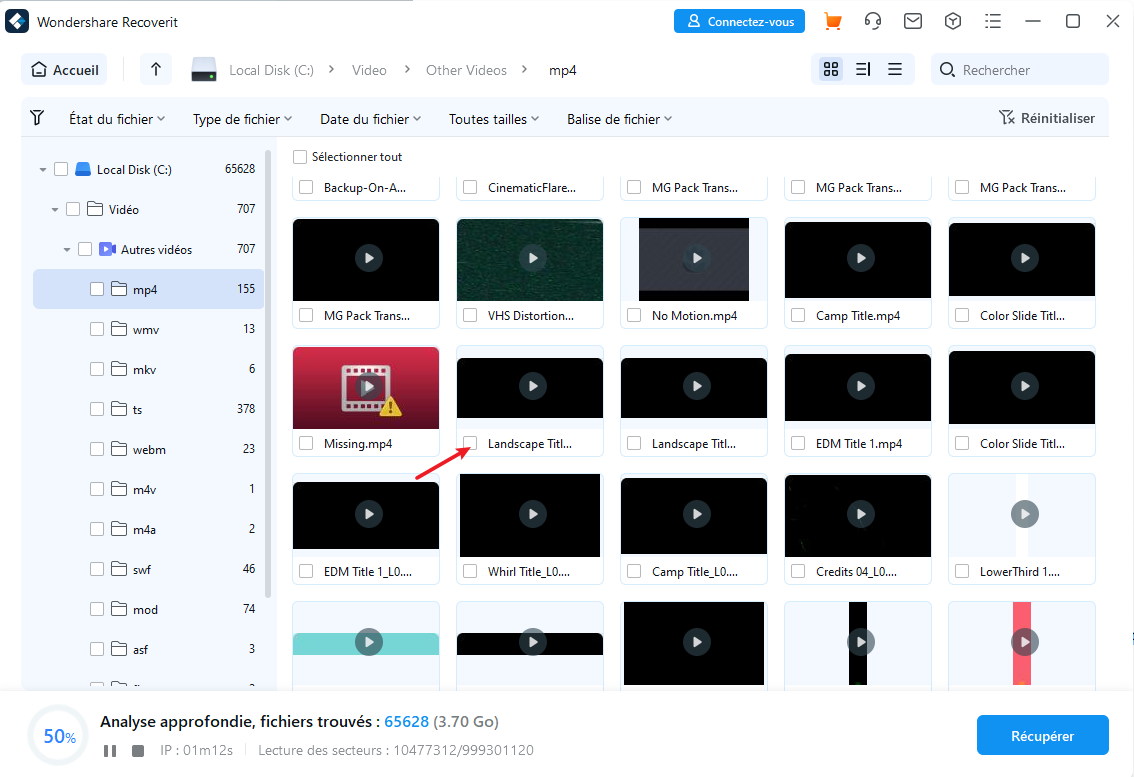
- Prévisualisez et récupérez les photos supprimées de la carte Micro SD
Recoverit Micro SD card recovery donne la possibilité de prévisualiser toutes les données récupérées. Vous pouvez, par conséquent, sélectionner toutes les images ciblées et récupérer vos photos supprimées de la carte Micro SD en cliquant sur le bouton "Récupérer".

Veuillez noter que pour récupérer efficacement les photos perdues sur la carte SD, vous devez éviter d'utiliser la carte Micro SD avant d'effectuer une récupération de données. La sauvegarde d'un plus grand nombre de données entraînera une réécriture de la carte Micro SD, ce qui peut entraîner la perte totale des données actuellement présentes.
Tutoriel vidéo sur la restauration des photos de la carte SD
Le vidéo s'étend sur les étapes suivantes : récupération d'images à partir d'une carte SD . Passez une minute et vous pouvez faire vous-même la récupération des photos de la carte mémoire.
Récupérer les images supprimées de votre PC. >>
Récupérer les images supprimées de l'appareil photo Canon EOS >>
Partie 3 : Comment réparer une carte SD endommagée pour la récupération de photos SD?
Le support de stockage extensible comme les cartes Micro SD fonctionne à merveille. Mais que se passe-t-il lorsque votre carte devient soudainement muette et que vous n'êtes plus en mesure de lire ou d'afficher des données ? Croyez-le ou non, il existe des correctifs pratiques pour vous aider à réparer la carte SD endommagée et restaurer vos photos sur SD card . Rentrons en douce dans ces details.
Tout d'abord, pour vérifier si votre carte Micro SD est vraiment corrompue, vous pouvez essayer de connecter votre carte SD à un autre appareil car certains appareils ne peuvent pas lire une carte SD ou ils ne peuvent pas être compatibles avec elle. Si cela ne fonctionne pas, vous pouvez essayer les méthodes suivantes.
Méthode 1 : Utiliser l'invite de terminal/commande pour récupérer les photos supprimées de la carte SD
Si vos images ne sont pas réellement supprimées, mais que vous ne pouvez toujours pas y accéder ou les gérer, vous pouvez essayer d'autres solutions pour réparer votre carte SD.
Utilisation de l'invite de commande pour récupérer les photos perdues sur une carte SD (Windows)
- Après avoir connecté la carte SD à votre ordinateur, allez dans Démarrer, recherchez CMD et cliquez avec le bouton gauche de la souris sur Invite de commande.
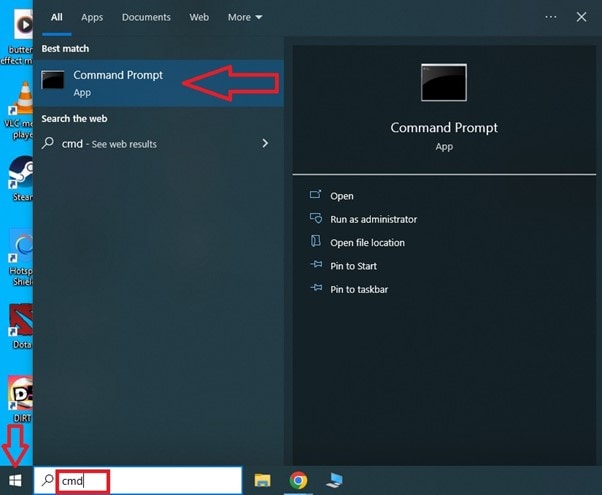
- L'Invite de commande démarre et une ligne de commande vide s'affiche.
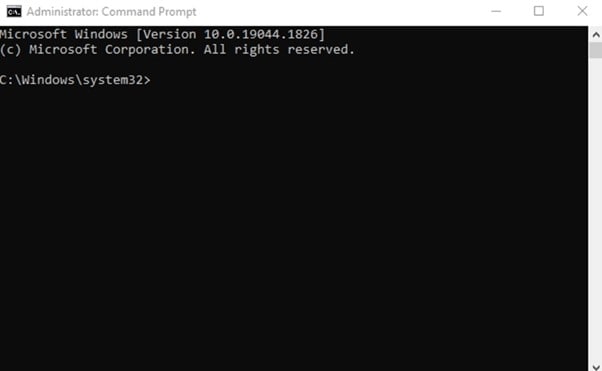
- Écrivez chkdsk [symbole de la carte] : /f, ou chkdsk /X /f [symbole de la carte] et appuyez sur la touche Entrée.
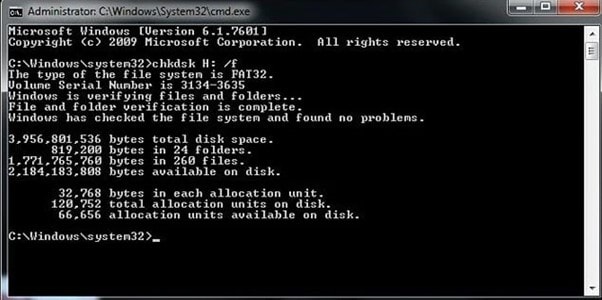
- Attendez que Windows ait fini de réparer votre carte.
Utilisation du terminal pour récupérer les photos perdues sur une carte SD (Mac)
- Démarrez le terminal à l'aide des utilitaires Mac.
- Tapez cd. Trash et appuyez sur Entrée.
- Tapez ls -al ~/.Trash.
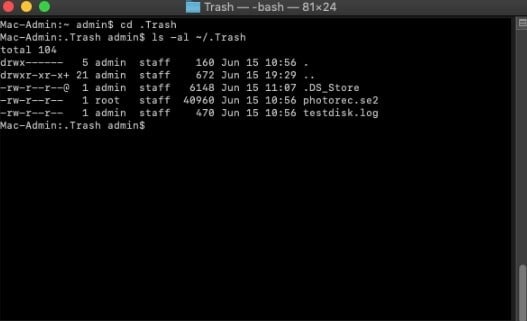
- Saisissez le nom complet du fichier pour le récupérer.
Méthode 2 : Réinstaller le pilote
Vous pouvez également effectuer une récupération de carte SD endommagée pour les images supprimées en réinstallant le pilote sur votre appareil.
1 Cliquez avec le bouton droit de la souris sur l'icône "Poste de travail", puis sélectionnez "Gérer".;
2 Allez dans "Gestionnaire de périphériques" sur le côté gauche et cliquez dessus ;
3 Cliquez sur "Lecteurs de disque" et cliquez sur "Désinstaller" avant de terminer avec le bouton "OK".
4 Redémarrez votre PC et connectez votre carte Micro SD à l'aide d'un lecteur de carte. Votre PC pourra le détecter cette fois-ci.
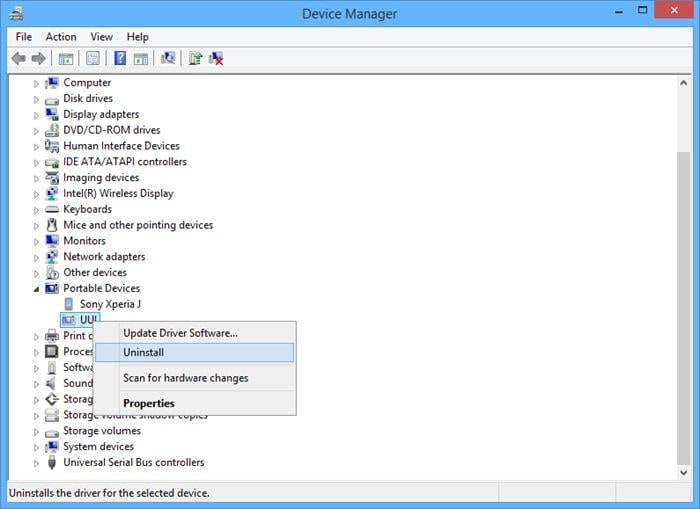
Méthode 3: Modifier la lettre du lecteur
Si le problème est lié au périphérique USB lui-même, vous devriez commencer par essayer le périphérique sur un autre port au cas où. Ensuite, suivez les étapes suivantes pour reformater la clé USB.
1 Changez la lettre du lecteur après avoir connecté votre carte SD à votre ordinateur via un lecteur de carte ;
2 Si vous obtenez le message "Veuillez insérer le disque dans le lecteur E", la carte n'est pas lisible ;
3 Attribuez une nouvelle lettre de lecteur à votre carte SD lorsqu'elle est connectée et essayez de l'ouvrir à nouveau.
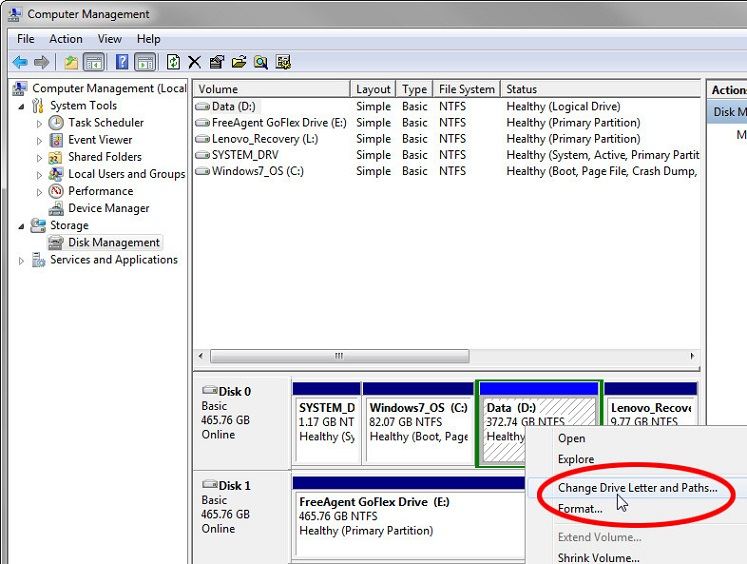
Méthode 4: Formatez votre carte SD
1 Pour formater votre carte SD, double-cliquez sur votre PC pour ouvrir la liste des disques ;
2 Trouvez et cliquez avec le bouton droit de la souris sur votre carte SD, une liste d'options s'affiche ;
3 Choisissez "Format" pour effacer toutes les photos stockées sur la carte SD et faire réparer la carte mémoire endommagée.
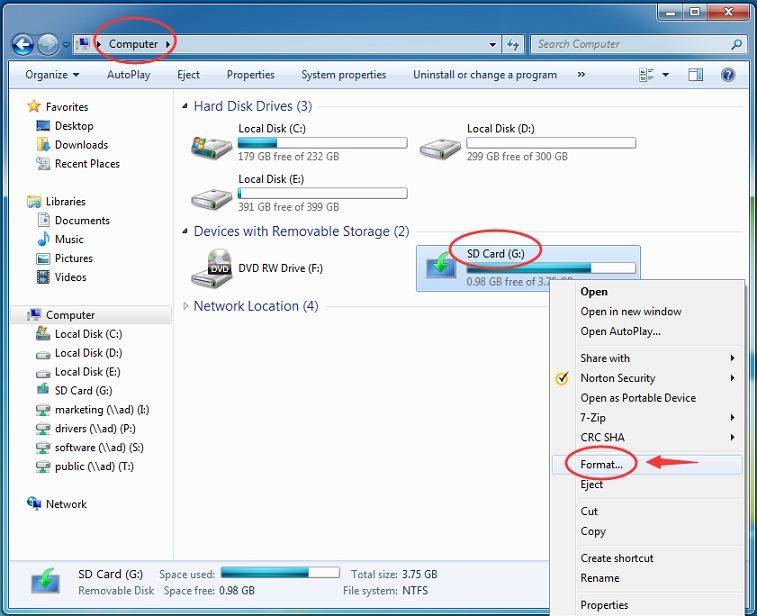
Méthode 5: Enlever les secteurs défectueux
Comme certaines cartes SD corrompues sont défectueuses en usine, l'élimination des secteurs défectueux peut être la meilleure option pour la récupération des données. Pour ce faire, vérifiez le lecteur et restaurez-le.
1 Connectez votre carte Micro SD à l'ordinateur ;
2 Localisez la carte SD, cliquez dessus avec le bouton droit de la souris et choisissez "Propriétés".;
3 Optez pour l'onglet "Outils" et cliquez sur le bouton "Vérifier" ;
4 Laissez l'outil de vérification de secteur défectueux intégré scanner votre carte Micro SD ;
5 Une fois le scan terminé, les erreurs logiques de la carte SD peuvent généralement être corrigées.
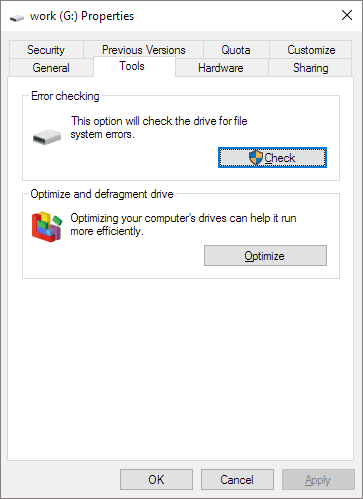
Méthode 6. Utiliser immédiatement l'option d'annulation
Windows et Mac stockent les versions des fichiers, dossiers et partitions pendant une courte période. Vous pouvez utiliser votre système pour restaurer certaines des dernières versions. Toutefois, cette option n'est efficace que si vous l'essayez brièvement après avoir supprimé vos fichiers SD.
L'option Annuler sur Mac
- Accédez à votre barre de menu et cliquez sur Modifier.
- Cliquez sur l'option Annuler le déplacement de pour annuler votre dernière action (suppression de fichiers).
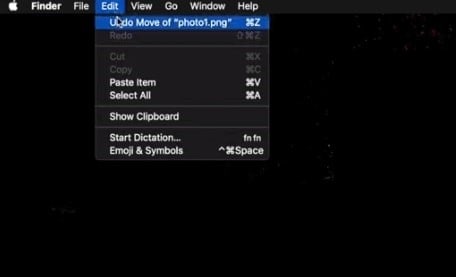
Restaurer les versions précédentes de Windows
- Accédez à votre ordinateur par le menu Démarrer.
- Accédez à votre carte SD et recherchez le dossier contenant vos images.
- Faites un clic droit sur le dossier et cliquez sur Restaurer les versions précédentes.

- Sélectionnez la version que vous souhaitez restaurer et cliquez sur Restaurer.
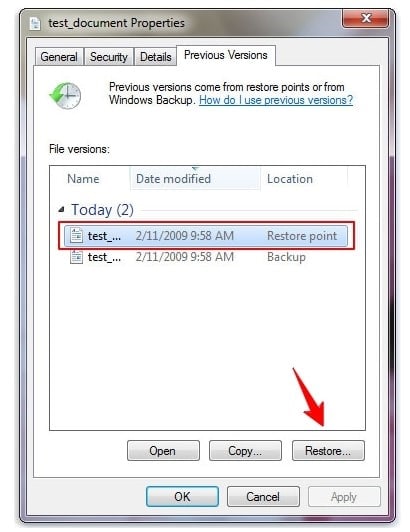
Méthode 7. Restaurer les photos supprimées de la corbeille
Vous pouvez restaurer vos photos supprimées dans la corbeille si vous les avez supprimées sur votre Mac/Windows. N'oubliez pas que votre carte doit être connectée à votre appareil pour que ces méthodes fonctionnent.
Restauration des photos supprimées de la corbeille de Windows
La suppression de fichiers dans Windows les envoie dans la corbeille si vous n'avez pas utilisé l'option "Shift + Delete". Ces fichiers recyclés peuvent être restaurés :
- Ouvrez votre corbeille à partir du bureau.
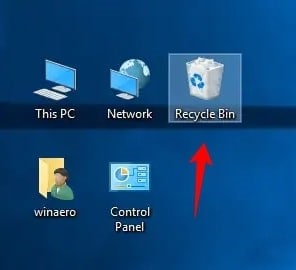
- Sélectionnez les photos que vous avez supprimées.
- Cliquez avec le bouton droit de la souris sur les fichiers et cliquez sur Restaurer. Vos fichiers seront réintégrés dans leur emplacement d'origine.
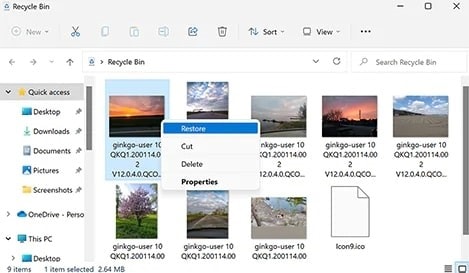
Restauration des photos supprimées de la corbeille de Mac
- Dans la barre de menu du Dock, cliquez sur l'icône de la corbeille.
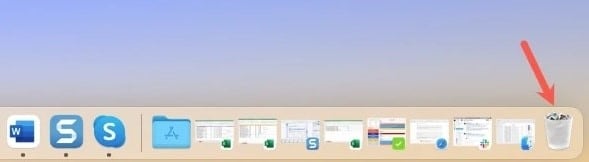
- Sélectionnez les photos que vous souhaitez restaurer, cliquez avec le bouton droit de la souris et cliquez sur Restaurer pour restaurer vos photos à leur emplacement d'origine.
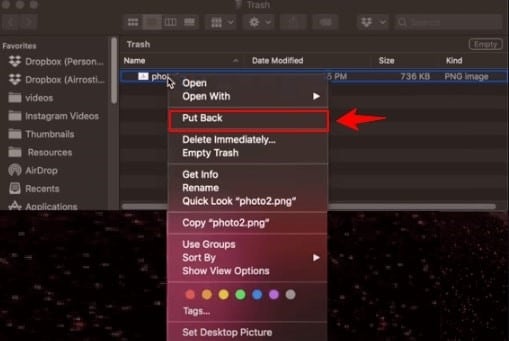
Méthode 8. Récupérer les photos supprimées de la carte SD à partir de votre sauvegarde (si vous en aviez une)
Les ordinateurs Mac et Windows disposent d'options de sauvegarde par défaut pour récupérer les photos d'une carte SD. Tout dépend de vos paramètres et de la manière dont les photos ont été supprimées. Voici ce que vous pouvez faire pour vérifier si vos fichiers supprimés ont été sauvegardés.
Récupérer des photos supprimées sur une carte SD à l'aide de Mac Time Machine
Time Machine est l'outil de sauvegarde par défaut des appareils Mac. Si vous avez configuré des tâches de sauvegarde, vous pouvez utiliser ces étapes pour récupérer vos photos supprimées ou perdues sur la carte SD :
- Allez dans Préférences Système et cliquez sur Time Machine.
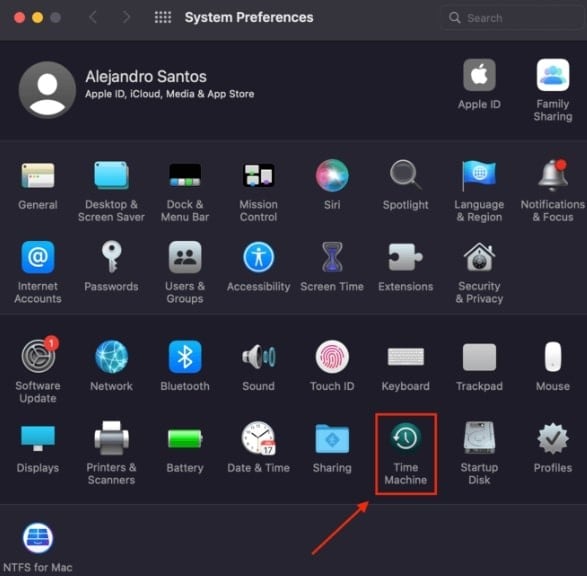
- Cochez l'option Afficher la machine à voyager dans le temps dans la barre de menus.
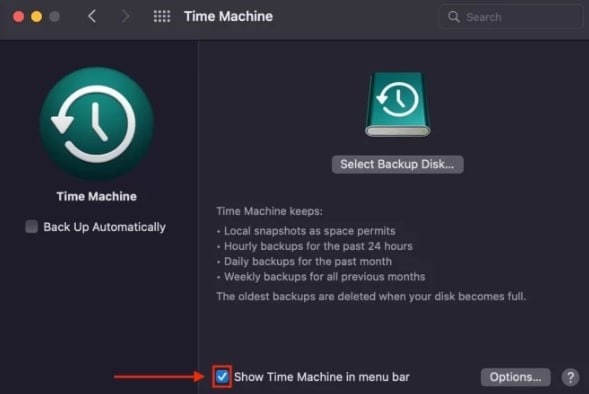
- Naviguez dans votre barre de menu, cliquez sur l'icône Time Machine, puis sur Enter Time Machine.
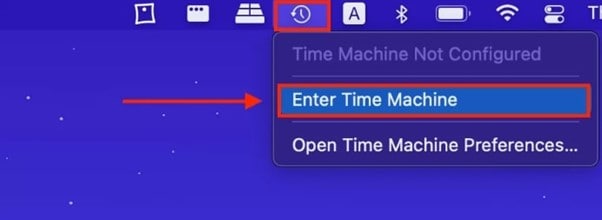
- Naviguez dans l'outil pour trouver les photos que vous souhaitez récupérer. Sélectionnez les bonnes photos et cliquez sur Restaurer lorsque vous êtes prêt.
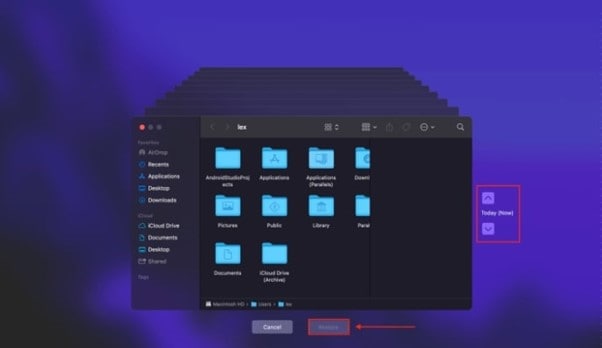
Restaurer les photos de la carte SD avec l'historique des fichiers de Windows
Si vous avez activé les sauvegardes automatiques dans l'historique des fichiers de votre PC Windows, voici comment restaurer les photos de la carte SD à l'aide de l'historique des fichiers de Windows :
- Allez dans le menu Démarrer, recherchez les paramètres et accédez-y.
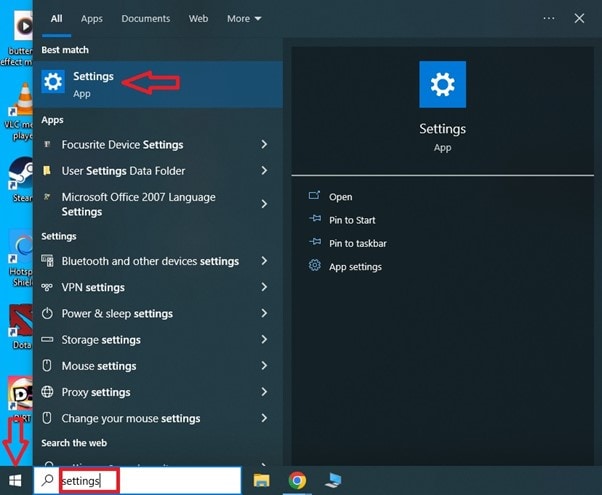
- Allez dans Mise à jour et sécurité, Sauvegarde, et cliquez sur Sauvegarde.
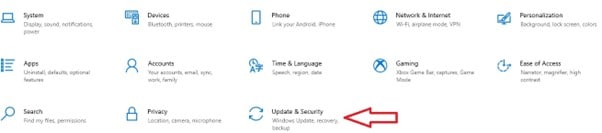
- Faites défiler la fenêtre jusqu'à ce que vous trouviez l'option Restaurer les fichiers à partir d'une sauvegarde en cours. Cliquez dessus.
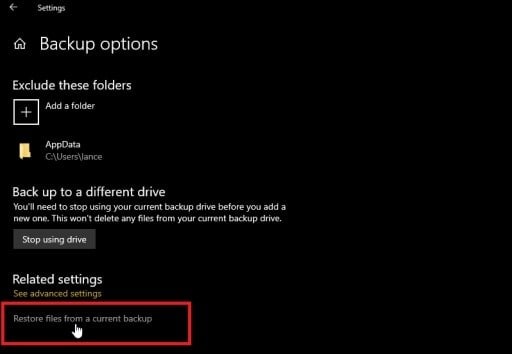
- Tous les dossiers sauvegardés s'affichent. Double-cliquez pour y accéder, sélectionnez les fichiers que vous souhaitez restaurer et cliquez sur l'icône verte au milieu de l'écran pour les restaurer.
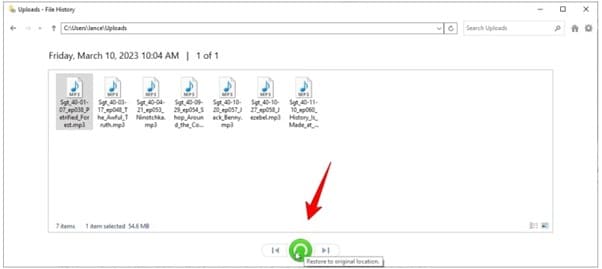
Partie 4 : Conseils utiles sur la récupération des photos de la carte mémoire
1. Ce qu'il faut faire avant de récupérer des photos supprimées d'une carte SD
Pouvez-vous récupérer les photos supprimées de la carte SD ?
La réponse est oui. Lorsque vous perdez ou supprimez une photo d'une carte SD, les données ne sont pas immédiatement supprimées, mais leur espace est marqué comme disponible pour de nouvelles données. Tant que les données de la photo supprimée n'ont pas été écrasées par de nouvelles données, il y a de bonnes chances de la récupérer.
Mais avant d'essayer de récupérer des images d'une carte SD, vous devez suivre plusieurs étapes essentielles pour augmenter les chances de réussite de la récupération :
- Cessez immédiatement d'utiliser la carte SD : Dès que vous vous rendez compte que vous avez accidentellement supprimé des photos ou perdu des données, arrêtez immédiatement d'utiliser la carte SD. Vous éviterez ainsi que de nouvelles données soient écrites sur la carte, ce qui pourrait écraser les fichiers supprimés.
- Retirez la carte SD de l'appareil : Éjectez en toute sécurité la carte SD de l'appareil photo, du téléphone portable ou de tout autre appareil auquel elle est connectée. Vous éviterez ainsi toute nouvelle suppression ou corruption accidentelle.
Effectuez une sauvegarde de votre carte SD : Avant d'entamer tout processus de récupération, créez une sauvegarde des données restantes sur votre carte SD. Vous disposerez ainsi d'une copie de vos données au cas où un problème surviendrait au cours du processus de récupération. - Vérifiez qu'il n'y a pas de dommages physiques : Inspectez la carte SD à la recherche de signes visibles de dommages physiques, tels que des fissures ou des broches tordues. Si vous constatez des dommages, vous devrez peut-être faire appel à un professionnel pour récupérer vos données.
- Installez un logiciel de récupération de photos réputé : Choisissez un logiciel de récupération de photos fiable et efficace pour vous aider à récupérer les photos supprimées de la carte SD. Il existe plusieurs options gratuites et payantes. Lisez les commentaires et choisissez le logiciel qui répond le mieux à vos besoins.
- N'enregistrez pas les photos récupérées sur la même carte SD : Lorsque vous récupérez des photos supprimées, veillez à les enregistrer sur un autre périphérique de stockage, tel qu'un disque dur d'ordinateur ou un disque dur externe. L'enregistrement des photos récupérées sur la même carte SD peut entraîner l'écrasement des données et rendre le processus de récupération plus difficile.
En suivant ces étapes, vous augmentez vos chances de récupérer vos photos supprimées d'une carte SD. Voici quelques-unes des solutions de base que vous pouvez essayer. Elles sont parfois efficaces et vous évitent d'avoir à suivre des étapes plus complexes.
2. Évitez de perdre des images dans ces situations.
Il y a quelques cas de figure qui peuvent entraîner la perte de données de notre carte Micro SD. Le fait est que beaucoup de gens n'ont pas la moindre idée de ce qui pourrait mener à la perte de données. Si vous avez récemment perdu vos photos et que vous vous demandez ce qui s'est passé, ces scénarios peuvent vous aider à comprendre ce qui est arrivé à la perte de données. Vous pouvez avoir une idée de la façon d'éviter de perdre des photos de la carte Micro SD une fois de plus.
- Suppression accidentelle de photos
- Image perdue lors du formatage de la carte SD
- Attaques de virus sur la carte SD
- Carte Micro SD endommagée
- Les dommages physiques causés à la carte SD entraînent la perte d'images
- Accumulation de secteurs défectueux sur la carte SD
- Retirer la carte SD de manière incorrecte
3. Conseils après la récupération de la carte Micro SD
Malgré le fait qu'il existe des moyens de récupérer les images supprimées de la carte Micro SD et de réparer les cartes SD endommagées, il est toujours important d'examiner les moyens de prévention des pertes de données. La perte de données peut vous jeter dans un tableau de confusion, surtout si vous avez un besoin urgent d'utiliser vos données. Ces conseils méritent donc d'être notés.
- Sauvegardez régulièrement les photos importantes:
Vous pouvez choisir d'utiliser des disques externes automatisés ou des services en nuage pour des sauvegardes régulières. Ceci vous permettra d'accéder rapidement à vos données avant même d'effectuer une récupération de carte Micro SD.
- Assurez-vous que l'antivirus est mis à jour pour prévenir les attaques de virus.
Les virus informatiques sont nuisibles à vos données parce qu'ils peuvent manger tous les fichiers sans avertissement préalable. Le seul médicament consiste à faire une mise à jour régulière de l'antivirus pour les dissuader de se multiplier.
- Toujours scanner pour corriger les erreurs afin d'éviter les échecs
Effectuez un scan pour chaque lecteur externe que vous connectez à votre appareil. Cela permettra de corriger les erreurs et d'éviter les pertes de données inutiles.
- Toujours éjecter en toute sécurité avant de retirer la carte du lecteur.
Évitez de retirer la carte pendant qu'elle est encore en cours d'utilisation. Effectuez plutôt une éjection sûre pour éviter la corruption ou l'endommagement de la carte.
- Conservez toujours les cartes SD dans un endroit sécurisé.
Les dommages physiques sont une autre menace qu'il faut examiner. Conservez votre carte dans un environnement sûr pour vous éviter l'agonie de la récupération de photos à partir d'une carte SD endommagée.
Dans l'ensemble, vous serez obligé de récupérer les photos supprimées de votre carte Micro SD. Gardez à l'esprit que l'outil Recoverit SD photo recovery peut être l'option la plus fiable parmi les meilleurs logiciels de récupération de cartes SD. Il supporte des tonnes de types de fichiers et de nombreux systèmes d'exploitation, y compris les derniers appareils iOS. De plus, vous pouvez le télécharger gratuitement. Essayez le logiciel gratuit de récupération de photos ici et récupérez les photos de la carte SD.


